360一键重装电脑系统怎么样
- 分类:教程 回答于: 2016年11月07日 00:00:00
现在已经有越来越多的用户选择使用一键重装系统软件来重装系统了,最近就有网友特意跑来问小编有没有好用的一键重装系统软件推荐给大家。今天小编就要为网友推荐360一键重装电脑系统软件,360一键重装系统是一款比较不错的重装系统软件,相信网友们都会喜欢的。
看起来蛮不错的嘛!360系统重装内置在新版的安全卫士中能够一键自动重装系统;驱动文件自动保存还原安装;重要数据文件自动备份。
要知道,电脑怎么重装系统就算是电脑老鸟也要手忙脚乱大半天才能完成,而且弄不好还会出现驱动不完整、数据丢失等问题。一键装机真有那么神奇?只需轻轻点击"开始一键重装",Windows7的安装就开始了。
能重装Windiws7,那重装XP自然不在话下。四步!仅需四步,无需用户干预,全自动完成(见图1)。
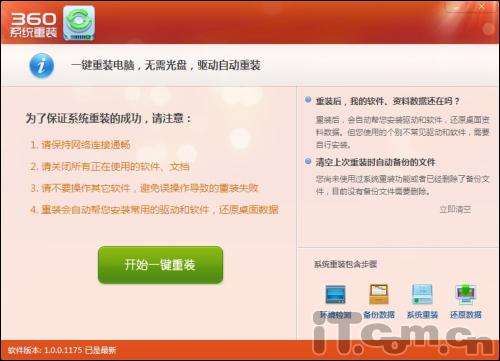
360一键重装电脑系统怎么样图1
网络自动下载数据自动重装
系统重装首先先对电脑的软硬件环境进行检测,主要是看磁盘空间是否足够,网络连接是否通畅,是否存在危险项。如果上述几条都没问题,会自动备份用户数据,主要是浏览器信息、桌面文件及文档,扫描完毕需要点击"下一步"完成备份,视用户数据的多少,这一过程一般在1-2分钟左右即告完成(见图2)。

360一键重装电脑系统怎么样图2
备份完成后进入系统重装阶段。这阶段,重装程序要从360服务器上下载必要的安装文件,因此,一定要保持网络畅通,这个步骤无须用户操作,系统会自动完成。重装完成后,还将自动安装一些必备驱动、应用软件,同时还原桌面资料等用户数据,在整个过程中电脑可能会自动重启数次,这是正常现象无需担心。
到了是见证奇迹的时刻!整个过程如行云流水,一气呵成,当重新见到可爱的桌面时,我看了看桌面右下角的时钟,10分27秒。
不仅如此,360还在启动菜单中为用户预留一帖后悔约--"恢复到系统更新之前的系统环境""。如果我们发现系统更新的不成功,想恢复到未重装之前的状态,那么只需在启动电脑的过程中,选择这一菜单即可时光倒流,昨日重现回到初始状态。
以上的全部内容就是小编为网友带来的360一键重装系统软件的介绍和使用方法了。相信聪明的网友看完教程以后都已经学会了360一键重装电脑系统软件的使用了,既然大家都学会了,就自己大胆动手去使用下吧。感谢网友们对小编的360一键重装win7支持和喜爱。
 有用
26
有用
26


 小白系统
小白系统


 1000
1000 1000
1000 1000
1000 1000
1000 1000
1000 1000
1000 1000
1000 1000
1000 1000
1000 1000
1000猜您喜欢
- 电脑系统怎么重装win7教程2023/05/13
- 详解去联想售后重装系统是正版吗如何..2023/04/12
- 电脑xp怎么还原系统2023/04/30
- 电脑坏了怎么重装系统啊2022/06/14
- 重装系统后没有声音怎么办..2021/12/14
- 小白一键重装系统有风险吗怎么使用..2022/08/11
相关推荐
- win11电脑配置最低要求2021/06/29
- 小白之家官网如何?2022/07/18
- 如何解决windows无法打开添加打印机..2021/10/20
- win7系统无法读取光盘的解决方法..2015/10/31
- xp系统怎么重装系统2023/01/04
- 如何破解wifi密码的步骤教程..2021/08/14

















